
Table des matières:
- Auteur John Day [email protected].
- Public 2024-01-30 09:09.
- Dernière modifié 2025-01-23 14:46.

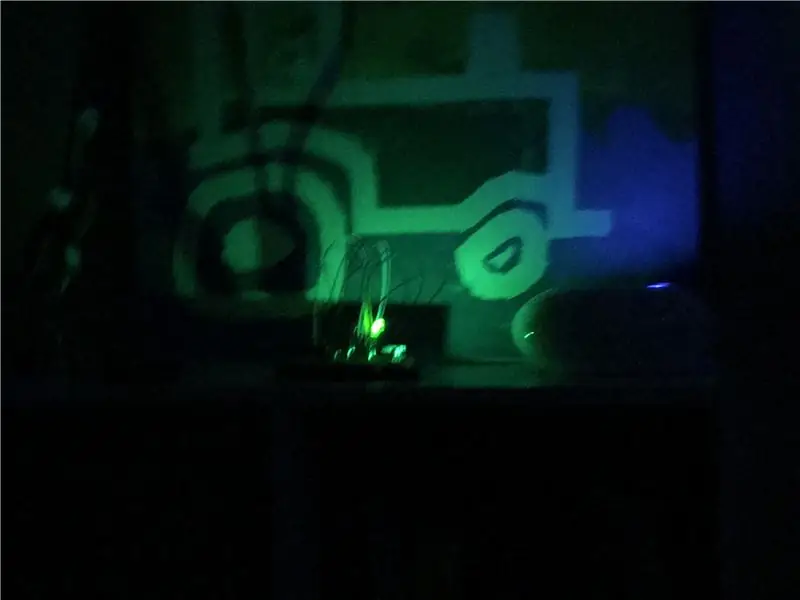
Parents de jeunes enfants incapables de lire l'heure: vous aimeriez récupérer quelques heures de sommeil chaque week-end ? Eh bien, alors j'ai la création pour vous ! À l'aide d'un tableau rouge et d'une planche à pain Sparkfun, de quelques composants simples et d'un code simple, vous pouvez créer un "OK to Get Up Night Light!" tout comme j'ai ici!
La configuration est très simple et sera mise en évidence ci-dessous. Fondamentalement, votre création aura 2 lumières LED qui s'allumeront séparément d'une simple pression sur un seul bouton. Lorsque vous mettez votre enfant au lit, appuyez une fois sur le bouton et la LED rouge s'allumera. Vous devrez apprendre à votre enfant que cette veilleuse rouge signifie qu'il est encore temps de dormir et qu'il ne doit pas faire de bruit ou demander s'il est encore temps de se lever. Idéalement, ils verront le rouge et tenteront de se rendormir. Lorsque vous ou votre conjoint vous réveillez pour la journée et que c'est un moment acceptable pour que votre tout-petit se réveille, entrez simplement dans sa chambre et appuyez une fois sur le bouton et la LED rouge s'éteindra et la LED verte s'allumera. Il est facile de voir le bouton car la lumière rouge éclaire la zone, faites juste attention à ne pas marcher sur un LEGO ! Cela permettra à votre enfant de continuer à dormir et à se reposer jusqu'à ce qu'il se réveille tout seul et voie le vert. C'est un gagnant-gagnant. Tout le monde dort plus. Pour travailler avec succès, une récompense peut devoir faire partie de l'accord, comme un cornet de crème glacée au DQ le dimanche soir s'ils arrivent jusqu'à ce que le feu vert s'allume les deux jours du week-end.
Étape 1: Étape 1: Rassemblez vos documents
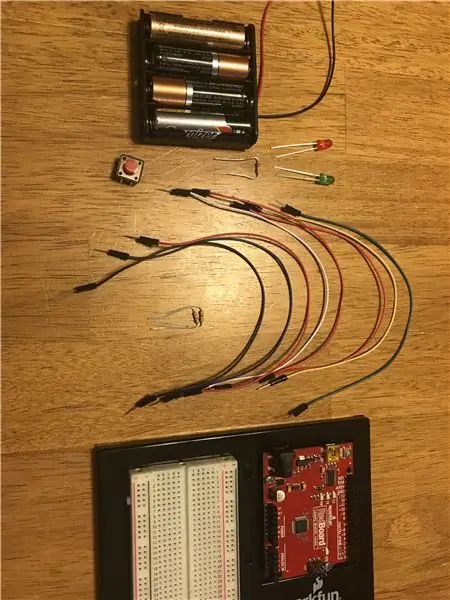
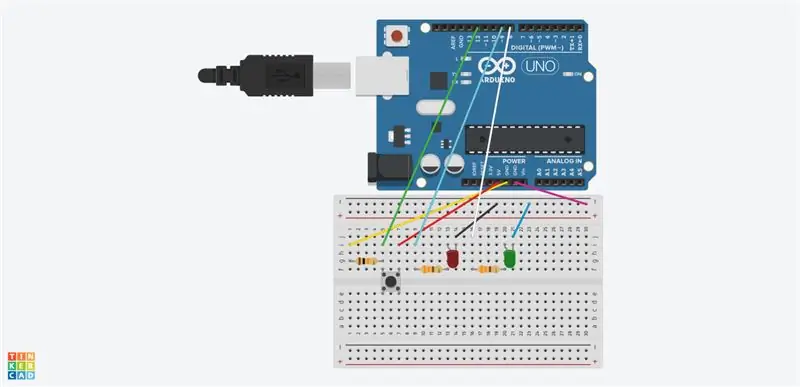
J'ai la version 4.0 du kit de l'inventeur SparkFun, mais je suppose qu'il existe des substituts proches d'autres kits qui fonctionneraient très bien. J'ai utilisé:
- 1 tableau rouge Sparkfun®
- 1 petite planche à pain
- 8 cavaliers
- 1 LED rouge
- 1 LED verte
- 1 330Ω Résistance
- 1 résistance 10KΩ
- 1 bouton poussoir
- 1 source d'alimentation de la batterie
- IDE Arduino
Étape 2: Étape 2: Établissez vos connexions matérielles SparkFun® Redboard et Breadboard
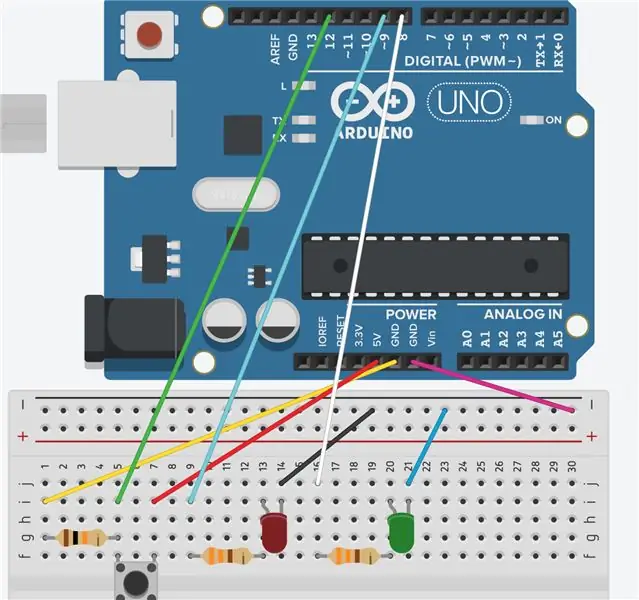
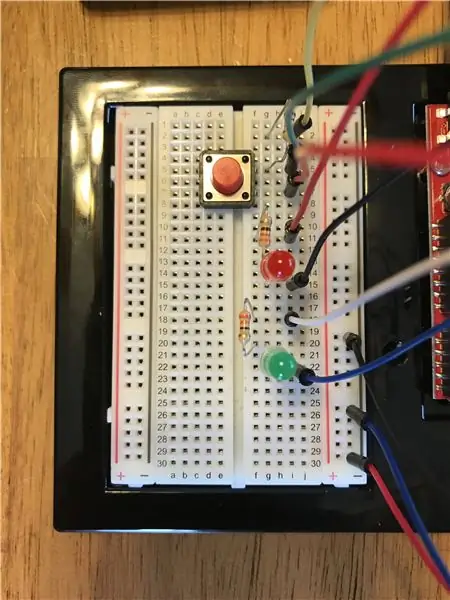
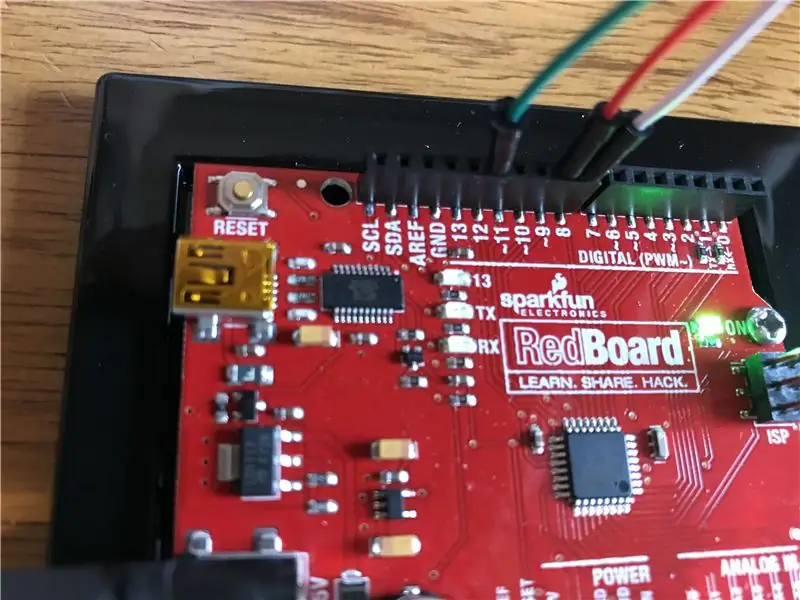
Connectez simplement tous les matériaux que vous avez collectés comme indiqué sur le diagramme Tinkercad® et les photos ci-dessus. C'est assez simple, notez simplement que votre création réelle peut être un peu différente de votre création réelle comme l'était la mienne. Certains des composants s'étendent sur des longueurs différentes dans le monde virtuel par rapport à la création réelle. Ce n'est pas un problème tant que vous vous assurez de suivre la ou les mêmes rangées de numéros sur votre planche à pain.
Vous pouvez regarder de plus près ma création Tinkercad® ici.
Étape 3: Étape 3: Codage
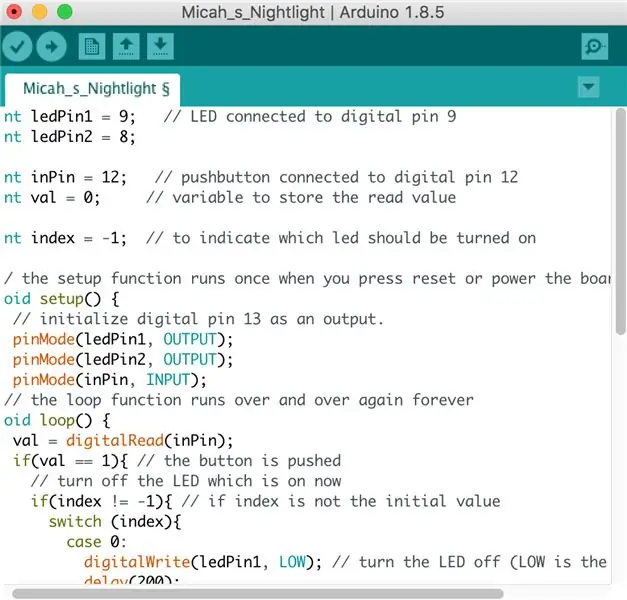
Vous devrez d'abord connecter le câble USB de la fente d'alimentation de votre Redboard au port USB de votre ordinateur.
Si vous n'avez pas encore utilisé Arduino, vous devrez télécharger le logiciel trouvé ici.
Suivez ce lien pour trouver le code nécessaire pour faire fonctionner cette veilleuse pour économiser le sommeil ! Vous devrez le copier et le coller dans l'IDE Arduino, puis appuyer sur la flèche pour le télécharger dans votre Redboard !
Étape 4: Étape 4: Testez et profitez de votre sommeil supplémentaire !

Testez votre création ! Lorsque vous appuyez sur le bouton pour la première fois, la LED rouge doit s'allumer et rester allumée jusqu'à ce que vous appuyiez à nouveau sur le bouton. Lorsque vous appuyez à nouveau sur le bouton, la LED rouge s'éteint et la LED verte s'allume !
J'ai utilisé la source d'alimentation de la batterie fournie avec mon kit afin que je puisse utiliser ma création sans que mon ordinateur soit la source d'alimentation.
Profitez de votre sommeil supplémentaire. Il faudra un certain entraînement pour être efficace, mais un sommeil supplémentaire pour les parents et les enfants n'a pas de prix. J'espère que cette création vous apportera des zzzzzzzz bien mérités !
Étape 5: Références:
Intelligent, marginalement. "Arduino Starter Kit 2: utilisez les boutons pour le contrôle des LED." Instructables.com. 24 septembre 2017. Consulté le 10 mai 2018.
Kit de l'inventeur SparkFun - v4.0. (s.d.). Extrait le 3 mai 2018 de
Conseillé:
Veilleuse LED recyclée (projet pour débutants) : 5 étapes

Veilleuse à LED recyclée (projet pour les débutants) : dans ce cours, les débutants pourront apprendre à travers un projet basique mais amusant, comment fonctionnent les LED, les circuits et le câblage. Le résultat final sera une veilleuse très impressionnante et lumineuse. Ce projet peut être facilement réalisé par des enfants de 7 ans et plus, mais pa
Veilleuse à LED pour lit de détection de mouvement automatique DIY : 6 étapes (avec photos)

Veilleuse à LED pour lit de détection de mouvement automatique DIY : Salut, les gars, bienvenue dans un autre instructable qui vous aidera toujours dans votre vie de tous les jours et ajoutera une commodité pour vous faciliter la vie. Cela pourrait parfois être une bouée de sauvetage en cas de personnes âgées qui ont du mal à se lever du lit
Détecteur parent : 5 étapes

Détecteur de parent : ce projet est destiné à l'élève que son parent ne lui permet pas de jouer à des jeux vidéo ou de regarder des vidéos, et s'il veut regarder la vidéo sans le dire à son parent, alors ce projet est à lui
Circuit de retard pour la veilleuse : 4 étapes

Circuit de retard pour la veilleuse : Nous avons tous des veilleuses juste à côté de nos lits. Sinon, nous devons marcher dans l'obscurité jusqu'au lit après avoir éteint les lumières de la chambre. Eh bien, si vous construisez ce circuit, il n'y aura pas de tels problèmes. Ce que ce circuit fait est de garder un temps de retard avant
Berceau modifié pour parent handicapé : 24 étapes (avec photos)

Lit d'enfant modifié pour Parent handicapé : il s'agit d'une version révisée de ma modification de lit d'enfant Instructable. Il comprend plus de détails sur la façon de réaliser certaines des étapes les plus complexes, une liste complète des exigences en matière d'outils/équipements et quelques modifications supplémentaires que j'ai dû apporter depuis la publication du
